Inhoudsopgave
Het gebruik van Google Ads kan de beste beslissing zijn die u maakt voor uw bedrijf.
Dit is niet overdreven.
Mensen gebruiken Google om 3,5 miljard keer per dag te zoeken. Elke zoekopdracht biedt kansen om uw merk bij meer gebruikers onder de aandacht te brengen.
Dit betekent meer leads, conversies en verkoop.
Dat is waar Google Ads om de hoek komt kijken.
Met Google Ads kunt u uw producten en diensten adverteren en promoten wanneer gebruikers op relevante trefwoorden zoeken. Als u het goed aanpakt, kan het uw leads en sales een boost geven.
Laten we eens kijken naar wat Google Ads zijn, hoe ze werken en naar het exacte proces dat u kunt gebruiken om het vandaag nog voor uw bedrijf op te zetten.
Bonus: Ontvang een gratis sjabloon voor een sociaal media-analyseverslag die je de belangrijkste statistieken laat zien die je voor elk netwerk moet bijhouden.
Wat is Google Ads?
Google Ads is een betaald online advertentieplatform dat wordt aangeboden door Google.
Het zoekmachinebedrijf heette oorspronkelijk Google Adwords en heeft de dienst in 2018 omgedoopt tot Google Ads.
De manier waarop het werkt blijft in wezen hetzelfde: wanneer gebruikers op een trefwoord zoeken, krijgen zij de resultaten van hun zoekopdracht op een pagina met zoekmachineresultaten (SERP). Die resultaten kunnen een betaalde advertentie bevatten die op dat trefwoord is gericht.
Hier zijn bijvoorbeeld de resultaten voor de term "fitness coach".
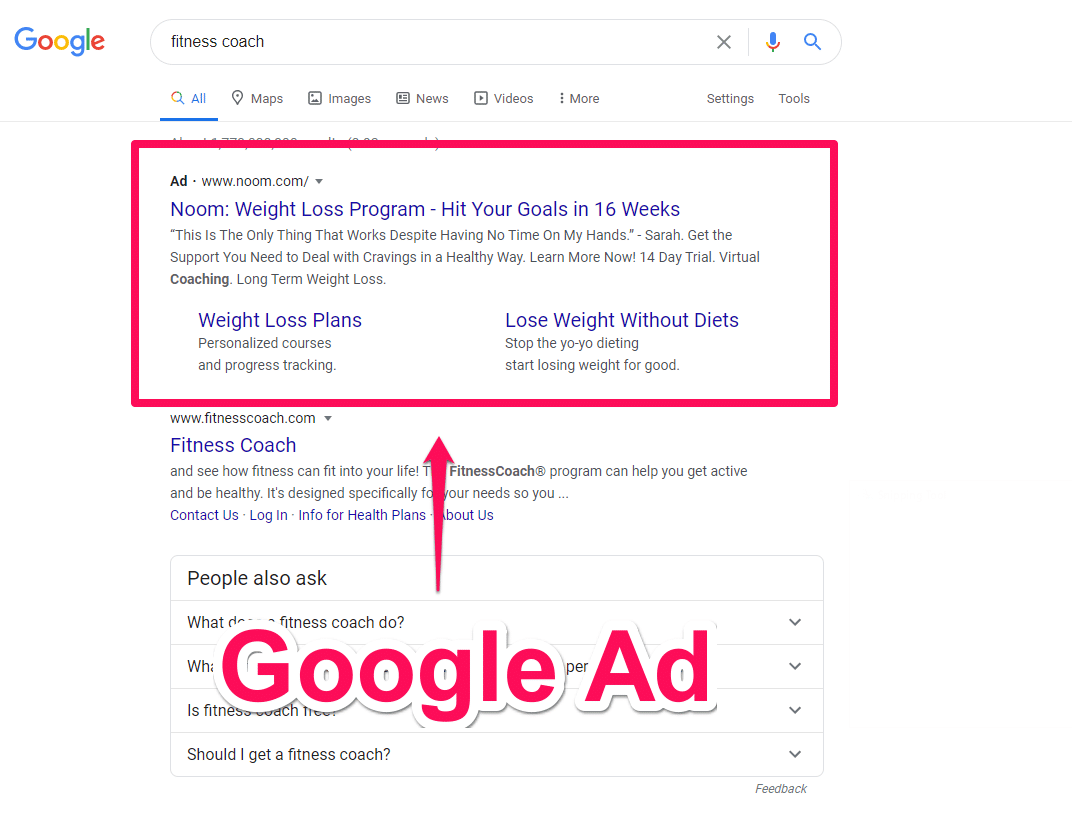
U kunt zien dat alle advertenties bovenaan de SERP staan. Ze zien er ook bijna identiek uit als de organische zoekresultaten, behalve de vetgedrukte "Ad" bovenaan het bericht.
Dit is goed voor de adverteerder, want de eerste resultaten op Google krijgen doorgaans het overgrote deel van het verkeer voor zoekopdrachten.
Advertenties op Google kopen garandeert echter niet noodzakelijkerwijs de toppositie. U hebt immers waarschijnlijk veel andere marketeers die via Google Ads concurreren voor hetzelfde trefwoord.
Om die rankings te begrijpen, laten we eens kijken hoe Google Ads precies werken.
Hoe Google Ads werken
Google Ads werkt volgens een pay-per-click (PPC) model. Dat betekent dat marketeers zich richten op een specifiek trefwoord op Google en bieden op het trefwoord - in concurrentie met anderen die zich ook richten op het trefwoord.
De biedingen die u doet zijn "maximum biedingen" - of het maximum dat u bereid bent te betalen voor een advertentie.
Als uw maximale bod bijvoorbeeld $4 is en Google bepaalt dat uw kosten per klik $2 zijn, dan krijgt u die advertentieplaatsing! Als ze bepalen dat het meer dan $4 is, krijgt u de advertentieplaatsing niet.
U kunt ook een maximaal dagbudget voor uw advertentie instellen. U zult nooit meer uitgeven dan een bepaald bedrag voor die advertentie per dag, waardoor u een beter idee krijgt van hoeveel u moet budgetteren voor uw digitale advertentiecampagne.
Marketeers hebben drie opties voor hun biedingen:
- Kosten per klik (CPC). Hoeveel u betaalt wanneer een gebruiker op uw advertentie klikt.
- Cost-per-mille (CPM). Hoeveel u betaalt per 1000 vertoningen.
- Cost-per-engagement (CPE). Hoeveel u betaalt wanneer een gebruiker een specifieke actie op uw advertentie uitvoert (zich inschrijft voor een lijst, een video bekijkt, enz.).
Google neemt dan het bodbedrag en koppelt dat aan een beoordeling van uw advertentie, de zogenaamde kwaliteitsscore. Volgens Google:
"Quality Score is een schatting van de kwaliteit van uw advertenties, zoekwoorden en landingspagina's. Advertenties van hogere kwaliteit kunnen leiden tot lagere prijzen en betere advertentieposities."
De score ligt tussen 1 en 10 - waarbij 10 de beste score is. Hoe hoger je score is, hoe beter je scoort en hoe minder je hoeft uit te geven aan conversie.
Uw Quality Score gecombineerd met uw bod bedrag creëert uw Ad Rank - de positie uw advertentie zal verschijnen in de pagina met zoekresultaten.
En wanneer een gebruiker de advertentie ziet en erop klikt, betaalt de marketeer een kleine vergoeding voor die klik (dus pay-per-click).
Het idee is dat hoe meer gebruikers op een advertentie van een marketeer klikken, hoe groter de kans is dat zij de doelstellingen van de advertentie zullen bereiken (bv. een lead worden, een aankoop doen).
Nu u weet hoe Google-advertenties werken, laten we eens kijken naar de verschillende soorten Google-advertenties die u voor uw campagne kunt gebruiken.
Soorten Google-advertenties
Google biedt verschillende campagnetypes die u kunt gebruiken:
- Zoekactie
- Campagne weergeven
- Shopping campagne
- Video campagne
- App campagne
Laten we nu elk type campagne bekijken om te zien hoe ze werken - en welke u het beste kunt kiezen.
Zoekactie
Advertenties voor zoekcampagnes verschijnen als een tekstadvertentie op de resultatenpagina voor het trefwoord.
Bijvoorbeeld, hier zijn de advertenties van de zoekcampagne voor het trefwoord "laptops":

Dit zijn de advertenties waarmee u waarschijnlijk het meest vertrouwd bent. Ze verschijnen op de pagina met zoekresultaten met het zwarte "Ad"-symbool naast de URL.
Zoals u kunt zien, zijn tekstgebaseerde advertenties niet het enige type advertenties in het zoeknetwerk. U kunt uw advertenties ook laten verschijnen in Google Shopping. Dat brengt ons bij...
Shopping campagne
Met een shoppingcampagne kunt u uw producten op een veel visuelere manier promoten.
Deze advertenties kunnen als afbeeldingen op de pagina met zoekresultaten verschijnen:
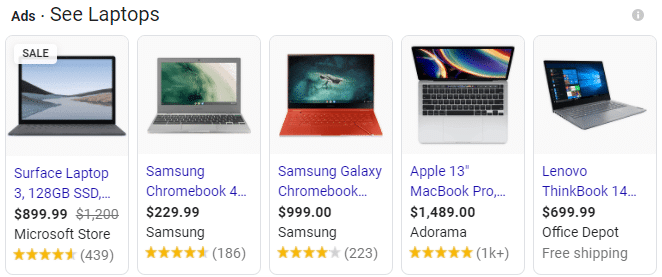
En ze kunnen verschijnen in Google Shopping:
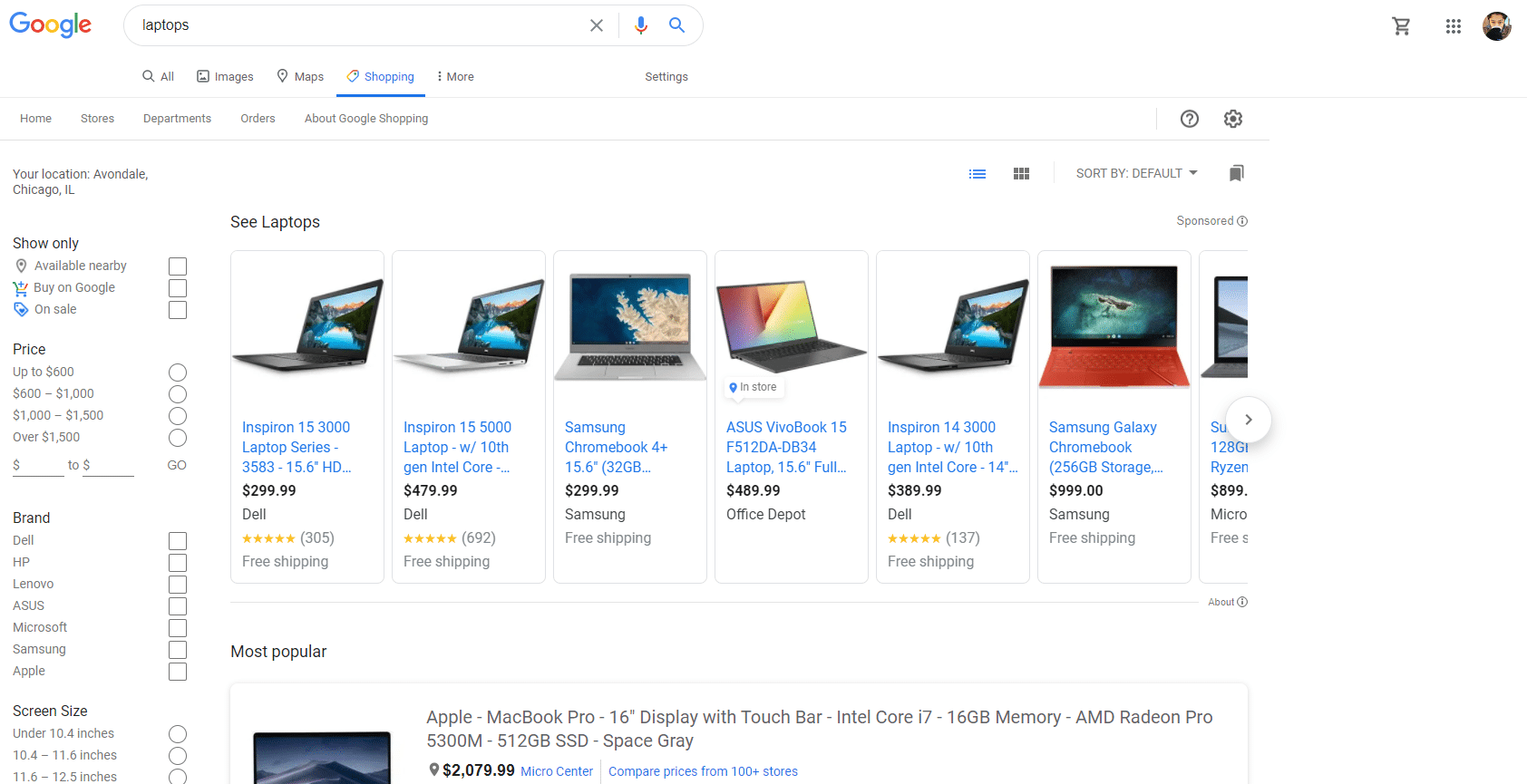
Als u een fysiek product hebt, kunnen Google Shopping-advertenties gekwalificeerde leads opleveren door uw product rechtstreeks aan klanten te tonen.
Campagne weergeven
Het Display Netwerk maakt gebruik van Google's uitgebreide website partners om uw advertentie te tonen op verschillende websites over het hele internet.
En er zijn verschillende manieren waarop ze verschijnen. Ten eerste kan uw advertentie verschijnen op websites van derden, zoals deze:
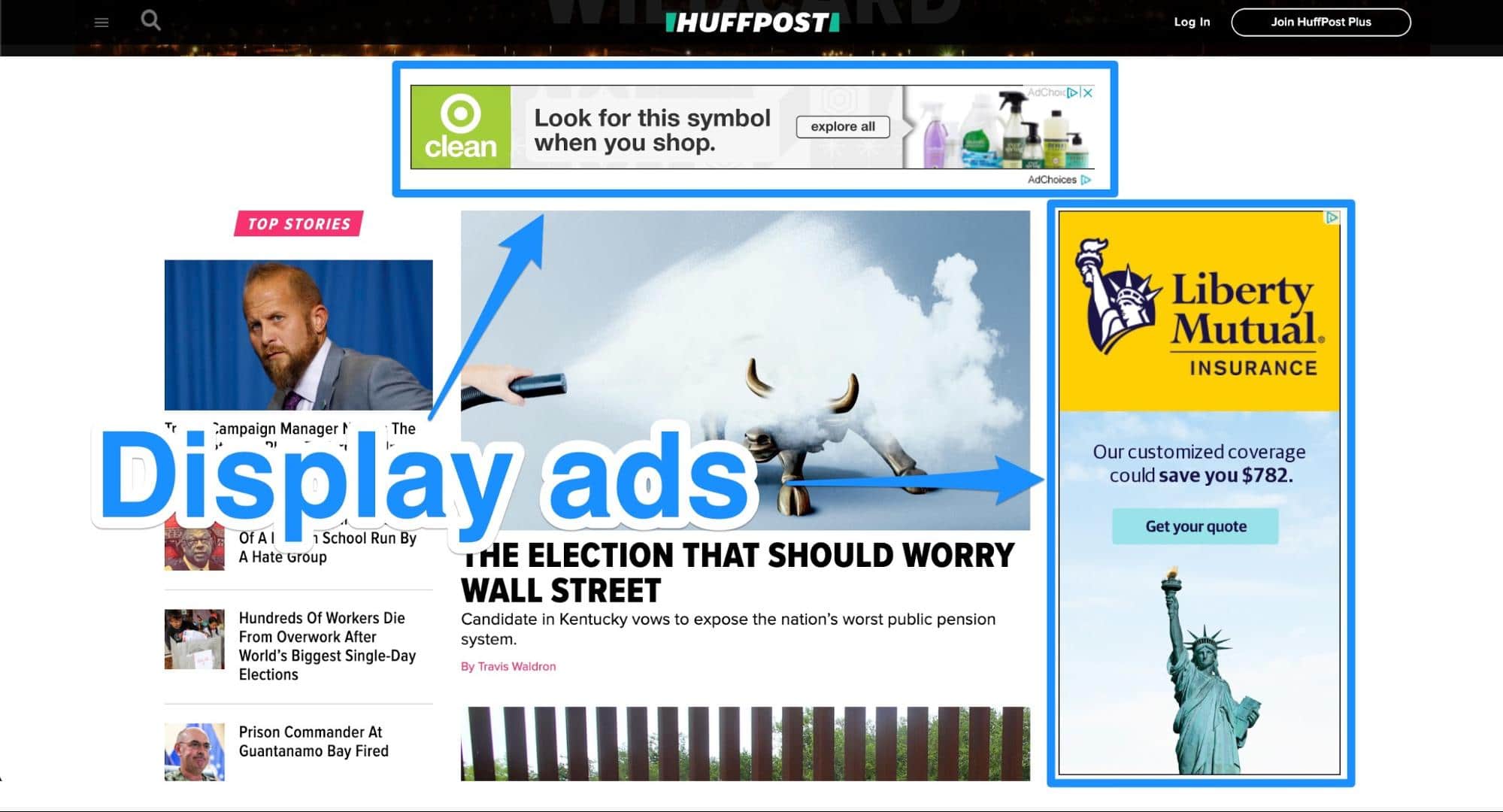
Je kunt een videoadvertentie ook laten verschijnen als pre-roll vóór YouTube-video's:
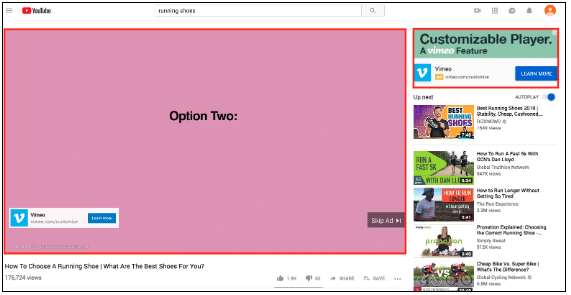
Google staat u ook toe uw advertentie te adverteren op zijn e-mailplatform Gmail:
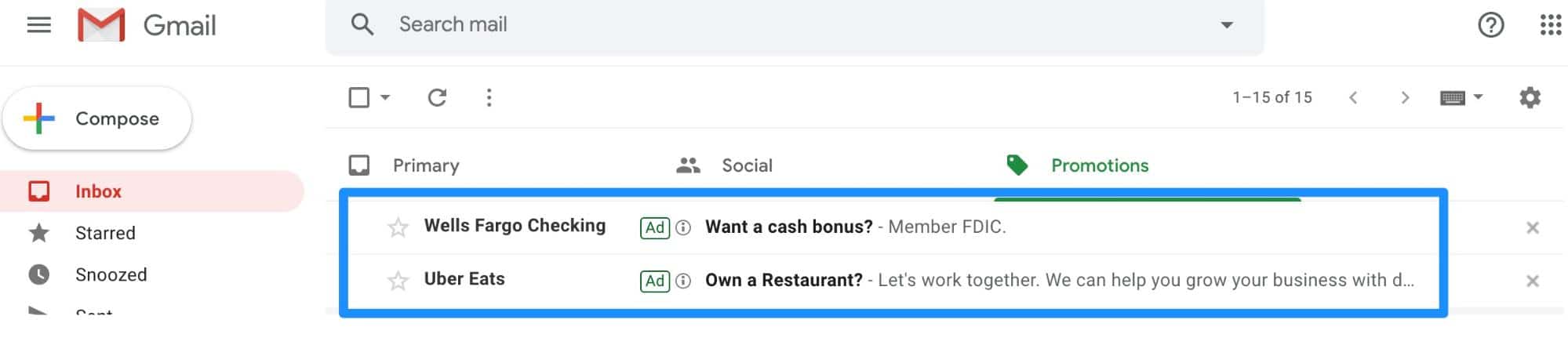
Tot slot kunt u uw advertentie laten verschijnen in apps van derden op het app-netwerk van Google:
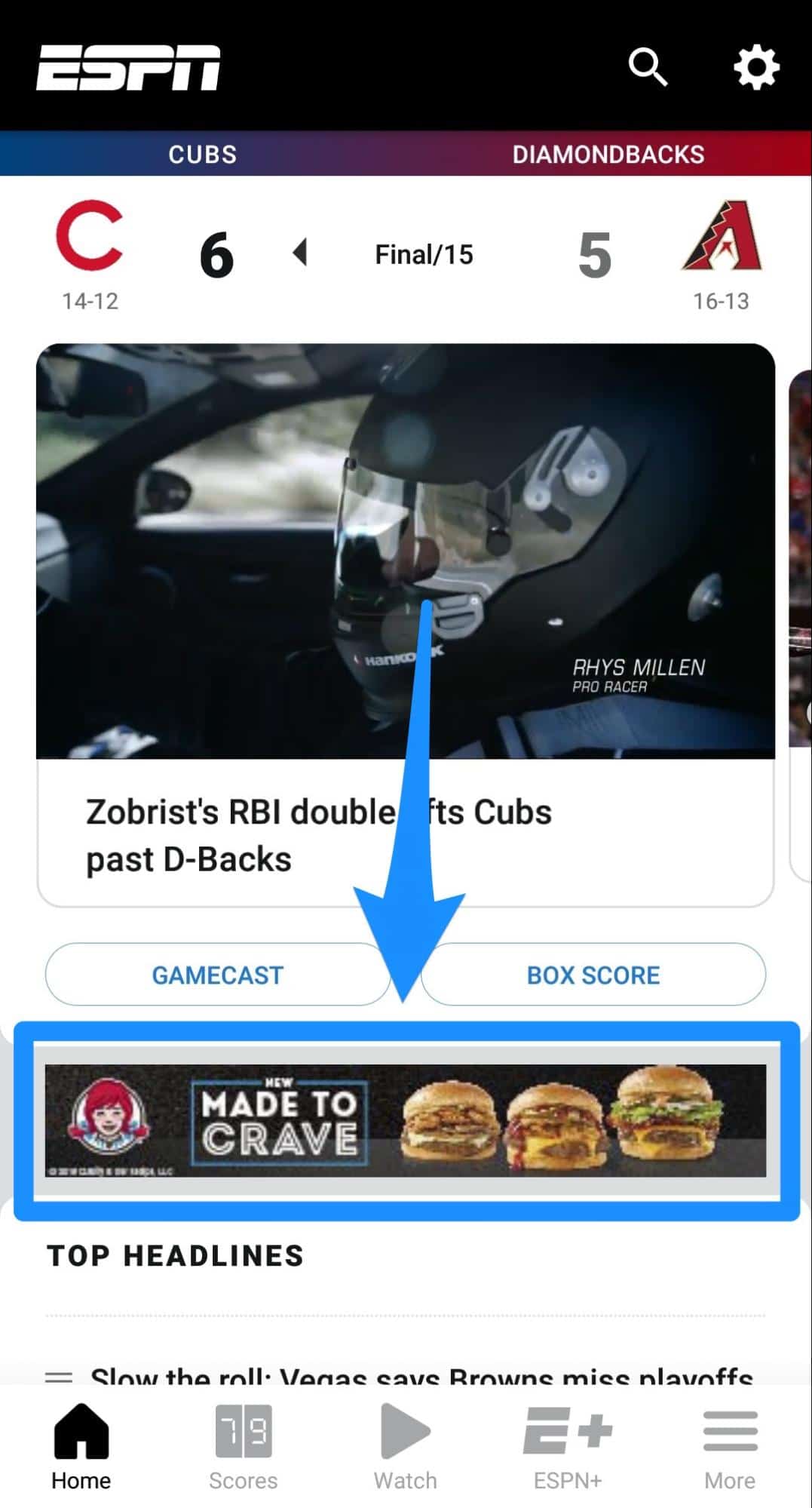
Enkele voordelen van het gebruik van het Display Netwerk is het bereik. Google werkt samen met meer dan twee miljoen websites en bereikt meer dan 90% van alle internetgebruikers om ervoor te zorgen dat uw advertentie bij zoveel mogelijk mensen in beeld komt.
De advertenties zelf zijn ook flexibel qua stijl. Uw advertentie kan een gif, tekst, een video of een afbeelding zijn.
Ze hebben echter ook nadelen: je advertenties kunnen verschijnen op websites die je niet wilt of voor video's waarmee je je merk niet wilt associëren. Dit is de afgelopen jaren niet duidelijker gebleken dan bij de verschillende "Adpocalyps" van YouTube.
Als je voorzichtig bent met waar je je advertenties plaatst, kan het Display Netwerk een geweldige plek zijn om leads te verzamelen.
Video campagne
Dit zijn advertenties die vooraan in YouTube-video's verschijnen in de vorm van pre-rolls.
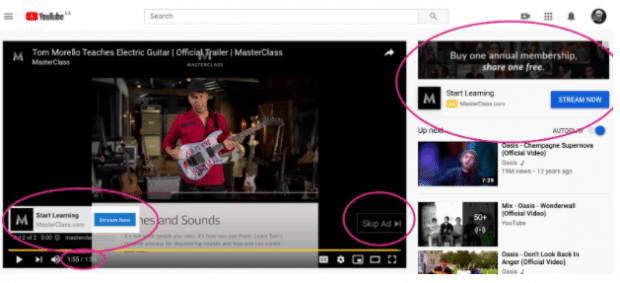
"Wacht, hebben we dit niet net behandeld met het Display Netwerk?"
Maar Google biedt de mogelijkheid om specifiek voor videoadvertenties te kiezen, in plaats van breder te adverteren op het Display Netwerk.
Dit is perfect als je een geweldig videoadvertentie-idee hebt dat je wilt uittesten.
De video campagne advertenties zijn er in verschillende vormen. Er zijn skippable video advertenties zoals die hierboven. Er zijn unskippable advertenties zoals deze:
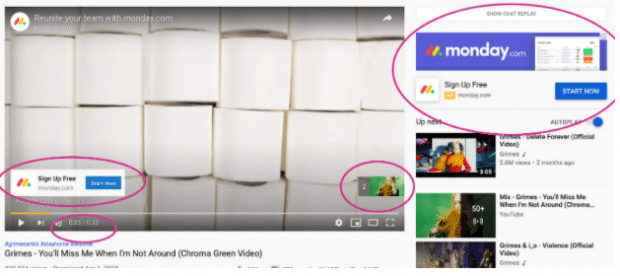
Er zijn discovery advertenties die u kunt vinden op de pagina met zoekresultaten van specifieke trefwoorden:
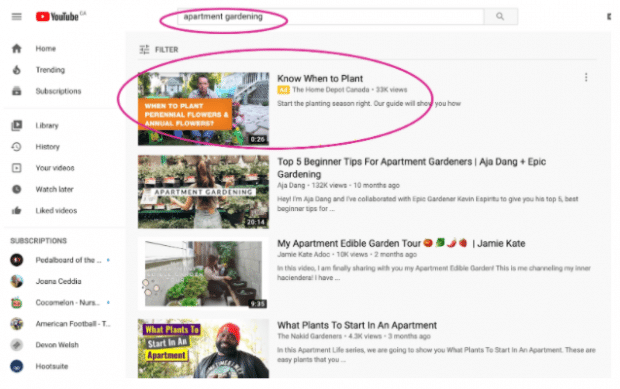
En er zijn de verschillende overlays en banners die u hierboven ziet.
Zie voor meer hierover ons artikel over YouTube-reclame.
App campagne
Net als videoadvertenties zijn app-advertenties ook opgenomen in het Display Netwerk, maar kunnen ze worden gebruikt voor gerichte campagnes.
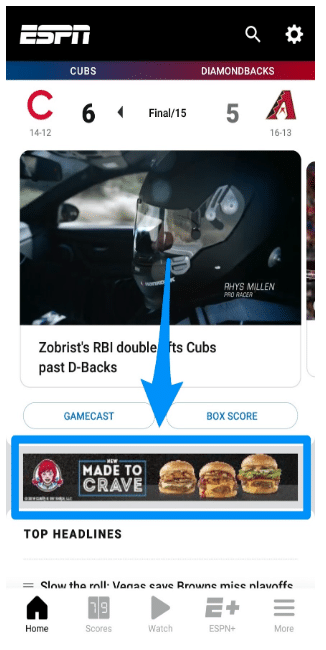
Hierbij ontwerpt u niet elke afzonderlijke app-advertentie, maar nemen zij uw tekst en activa zoals foto's en richten zij de advertentie voor u in.
Het algoritme test verschillende combinaties van activa en gebruikt degene die het beste presteert vaker.
Nu je weet welke soorten advertenties je met Google kunt maken, laten we eens kijken naar de kosten.
Google advertentie kosten
De gemiddelde kosten per klik liggen in de Verenigde Staten tussen 1 en 2 dollar.
De kosten van uw specifieke Google-advertentie zijn echter afhankelijk van een aantal factoren, zoals de kwaliteit van uw website en de hoogte van uw bod.
Als zodanig zullen de kosten variëren van advertentie tot advertentie.
Om te begrijpen hoeveel Google-reclame uw bedrijf gaat kosten, moet u eerst het Ad Auction-systeem begrijpen.
Wanneer een gebruiker een trefwoord zoekt waarop u zich richt, springt Google automatisch in veilingmodus en vergelijkt uw Ad Rank met die van elke andere marketeer die zich op dat trefwoord richt.
Als u denkt dat een groot advertentiebudget met grote maximumbedragen een goede ranking oplevert, denkt u nog maar eens na. Het Ad Auction- en Ad Rank-systeem van Google geeft de voorkeur aan websites die gebruikers het meest helpen met een hoge Quality Score boven lagere.
Dus je zou kunnen zien uw CPC veel lager dan een enorme Fortune 500 bedrijf met een groot advertentiebudget alleen maar omdat uw advertentie was van betere kwaliteit.
Nu u weet wat de kosten zijn, welke soorten advertenties u kunt maken en wat Google Ads zijn, laten we eens kijken hoe u uw advertenties kunt optimaliseren met Google Keyword Planner.
Hoe Google Keyword Planner gebruiken voor uw advertenties
Google Keyword Planner is Google's gratis keyword tool om u te helpen kiezen waarop uw bedrijf zich moet richten.
De manier waarop het werkt is eenvoudig: zoek naar woorden en zinnen die verband houden met uw bedrijf in de zoekwoordplanner. Het zal dan inzichten verschaffen over die zoekwoorden, zoals hoe vaak mensen ernaar zoeken.
Het geeft u ook voorgestelde biedingen voor bedragen die u zou moeten bieden op het trefwoord en hoe concurrerend bepaalde trefwoorden zijn.
Van daaruit kunt u betere beslissingen nemen over uw Google Ads campagne.
Aan de slag gaan is eenvoudig.
Stap 1: Ga naar Trefwoordplanner
Ga naar de Google Keyword Planner website en klik op Ga naar Trefwoordplanner in het centrum.
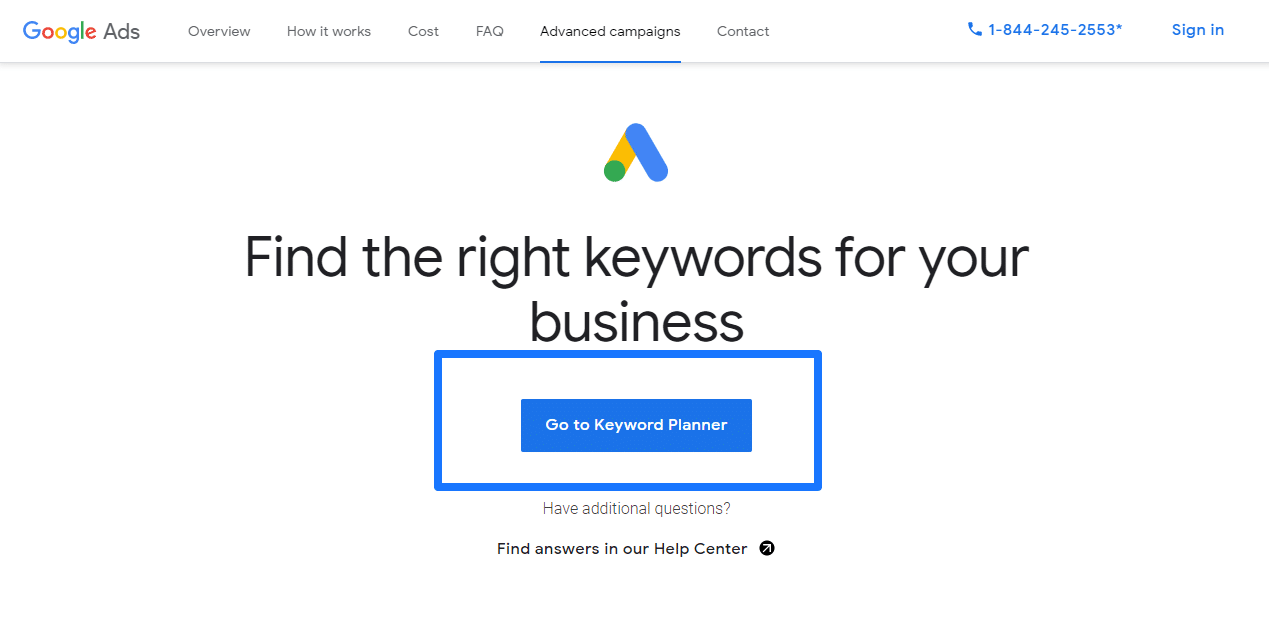
Stap 2: Stel uw account in
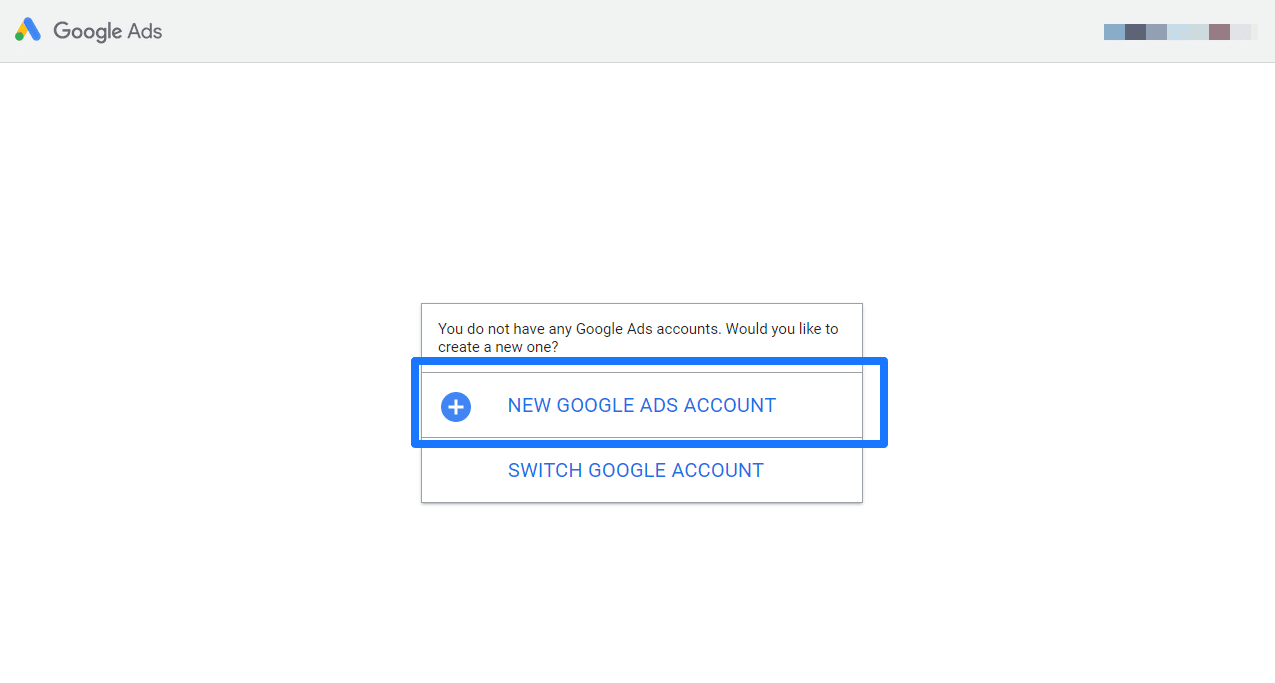
Zorg ervoor dat u bent aangemeld bij uw Google-account. Zodra u dat doet, klikt u op Nieuw Google Ads Account in het midden van de pagina.
Op de volgende pagina bevestigt u dat uw bedrijfsinformatie juist is door uw land, tijdzone en valuta te kiezen. Als alles er goed uitziet, klikt u op Dien maar in.
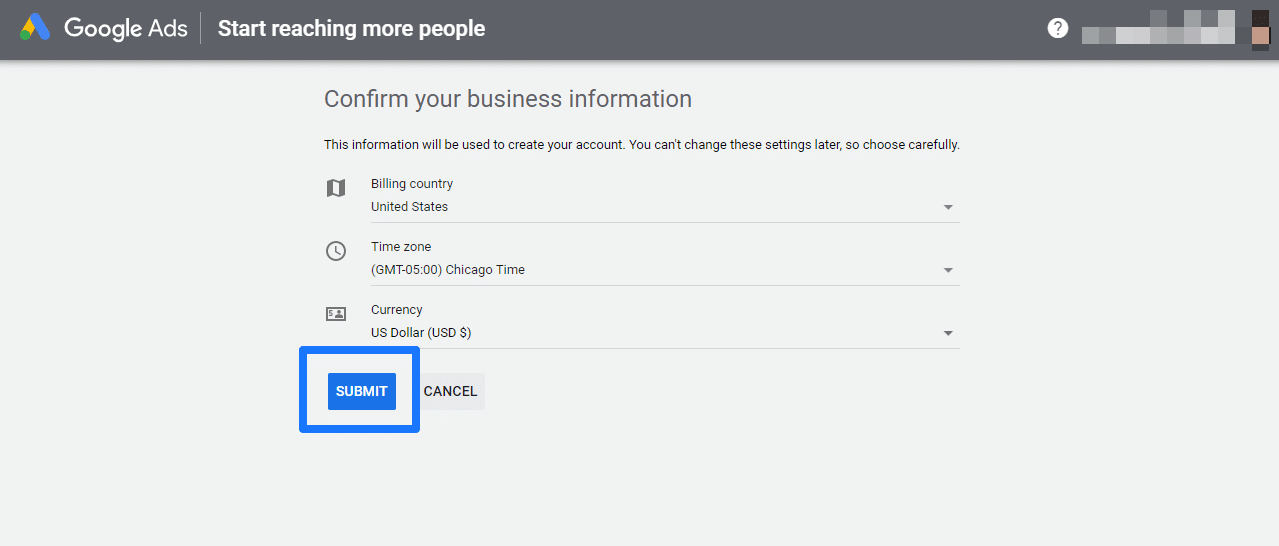
Als u dat doet, wordt u naar een felicitatiepagina gestuurd. Klik op Verken uw campagne.
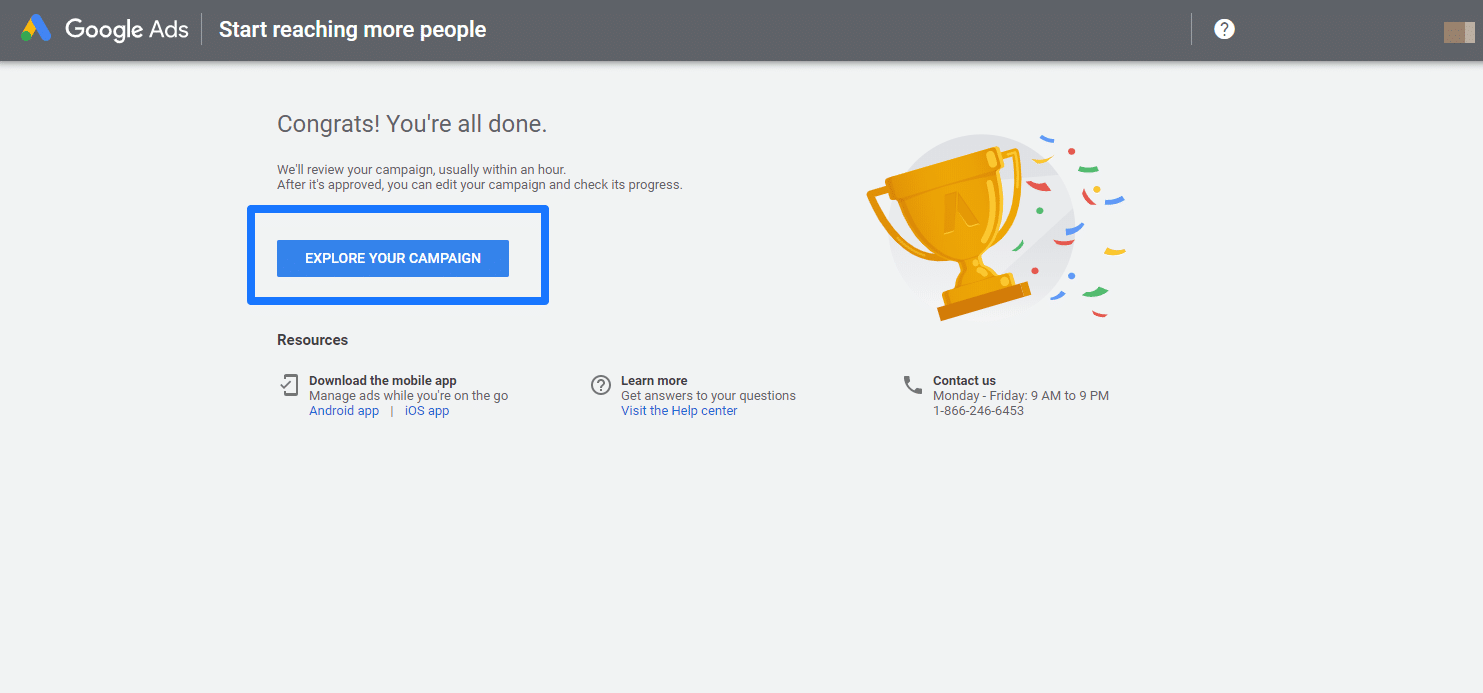
Stap 3: Ga naar Google Zoekwoordplanner
U komt dan in het dashboard van uw Google Ads campagne. Klik op Gereedschap en instellingen in het bovenste menu. Klik dan op Trefwoordplanner.
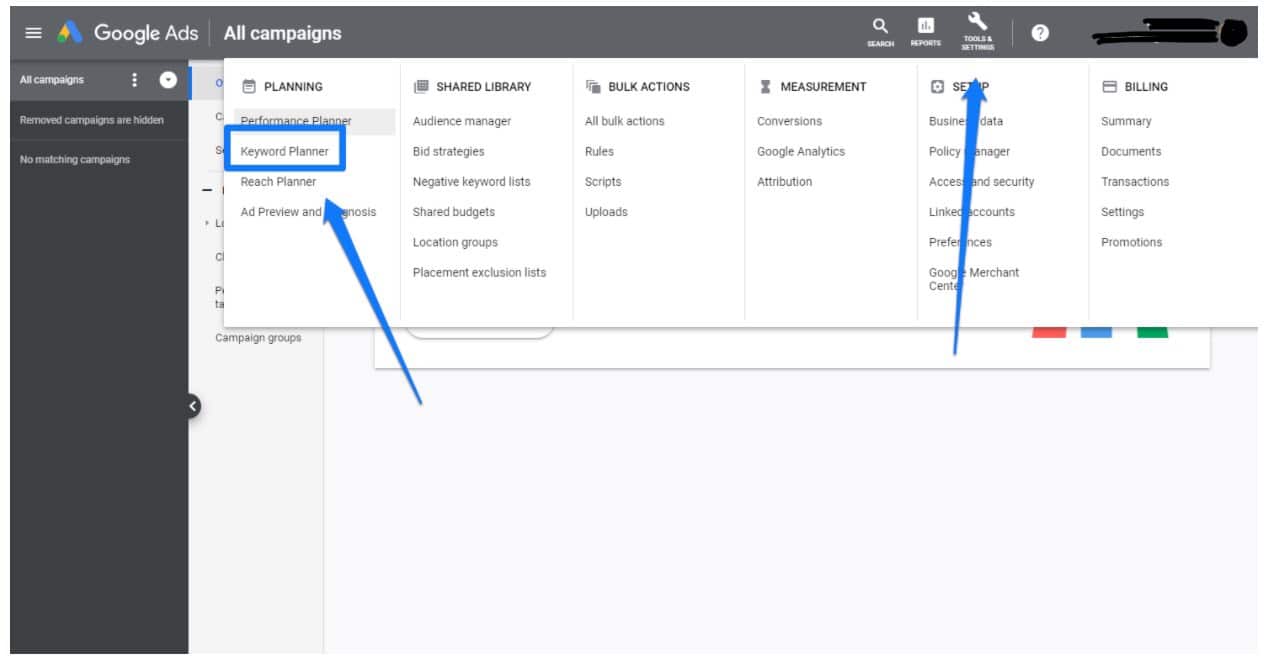
U wordt dan doorgestuurd naar de Google Keyword Planner. Om nieuwe trefwoorden te vinden, gebruikt u hun Ontdek nieuwe sleutelwoorden Met deze tool kunt u zoeken naar relevante trefwoorden en een lijst genereren met ideeën voor nieuwe trefwoorden waarop u zich zou kunnen richten.
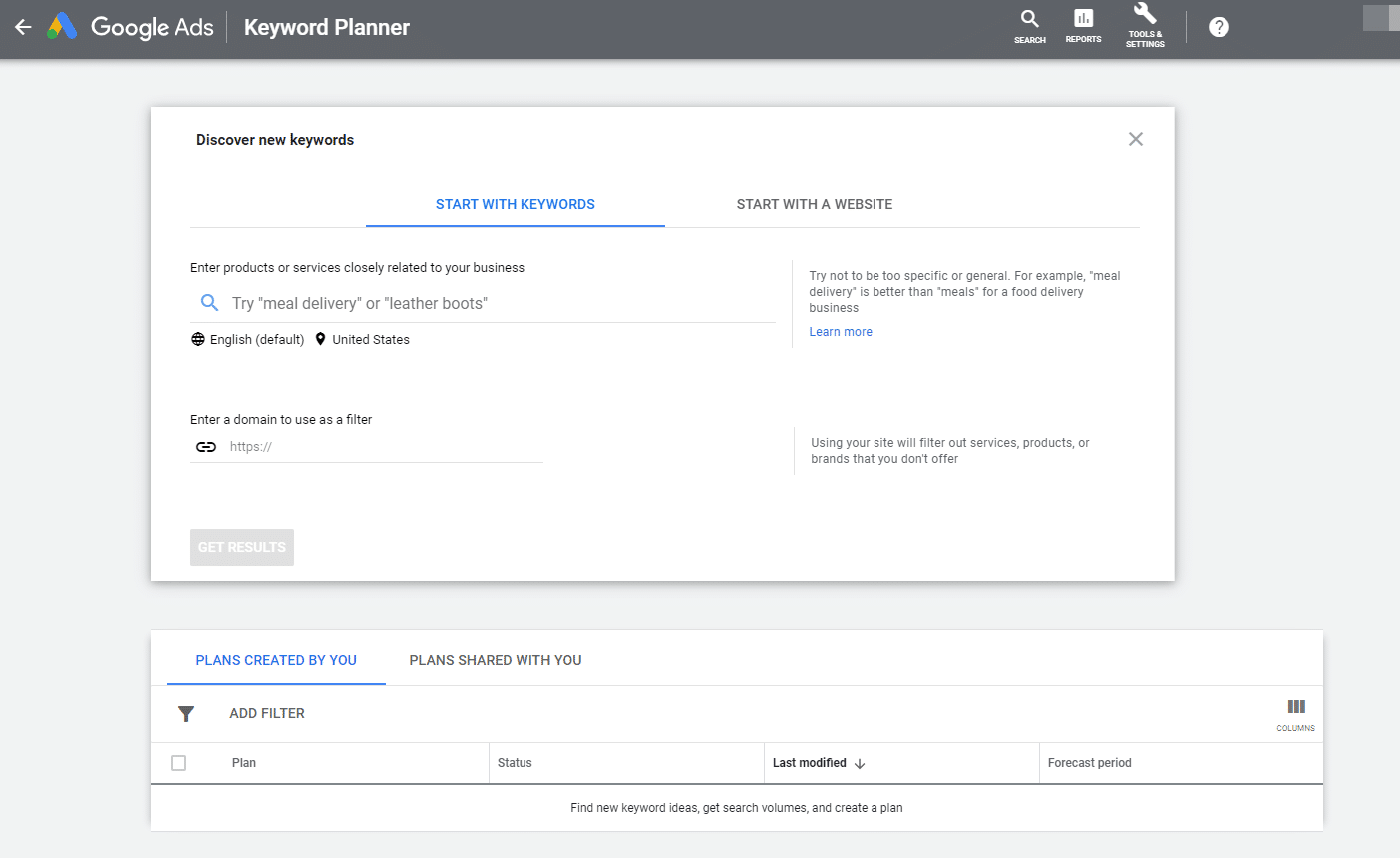
Laten we eens kijken naar een voorbeeld: Stel u heeft een winkel in hardloopschoenen. U zou zich kunnen richten op trefwoorden rond hardloopschoenen en wedstrijdtraining. Uw trefwoorden zouden er ongeveer zo uit kunnen zien:
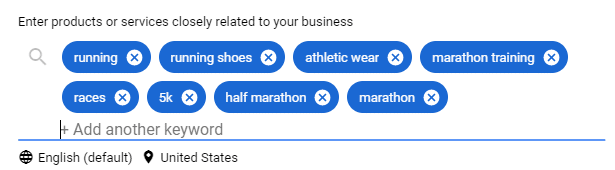
Wanneer u klikt op Resultaten krijgen het levert u uw lijst met sleutelwoorden en toont u de volgende informatie over hen:
- Gemiddelde maandelijkse zoekopdrachten
- Concurrentie
- Aandeel advertentiedruk
- Bod bovenaan de pagina (laag bereik)
- Bod bovenaan de pagina (hoog bereik)
Het toont u ook een lijst met voorgestelde trefwoordideeën.
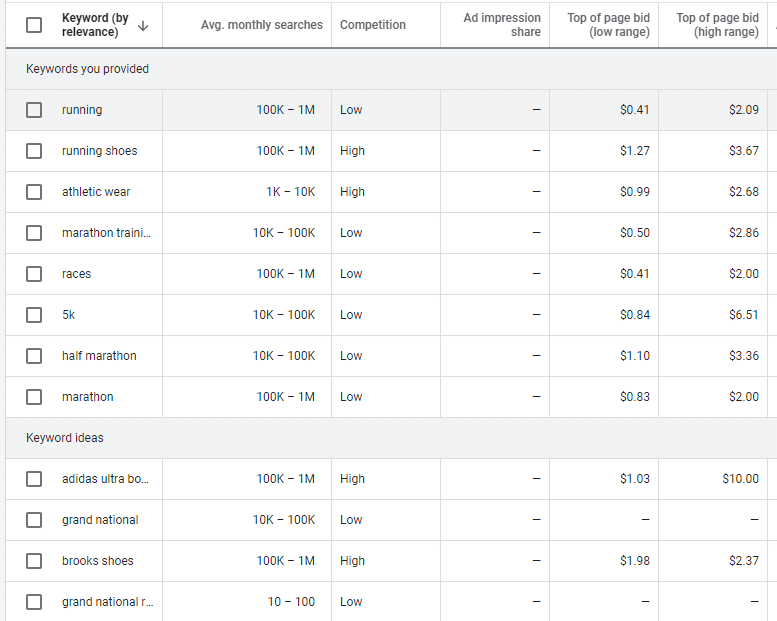
Dat is hoe je aan de slag kunt met Google Keyword Planner.
Hoe adverteren op Google (gemakkelijke methode)
Er zijn meerdere manieren om te adverteren op Google.
Als dit de eerste keer is dat u adverteert, krijgt u een zeer handzaam proces dat u helpt uw Google-advertentie gemakkelijk op te zetten. Als dit niet uw eerste rodeo is en u al een Google Ad-account hebt, slaat u dit gedeelte over en gaat u naar de volgende.
Zo niet, blijf dan lezen!
Om op Google te kunnen adverteren, moet u eerst een Google-account hebben voor uw merk of bedrijf.
Als je er nog geen hebt, is dat niet erg! Volg deze link voor instructies over hoe je er een kunt maken.
Zodra u uw account heeft aangemaakt, bent u klaar om op Google te adverteren.
Stap 1: Bepaal een winnend doel
Ga eerst naar de homepage van Google Ads. Daar klikt u op de knop Begin nu knop in het midden van de pagina of in de rechterbovenhoek.

Als u naar uw dashboard wordt gestuurd, klikt u op + Nieuwe campagne .
Je moet dan je campagnedoel kiezen. Door dit doel te kiezen, weet Google op welk soort publiek je je wilt richten en hoe ze je biedgeld krijgen.
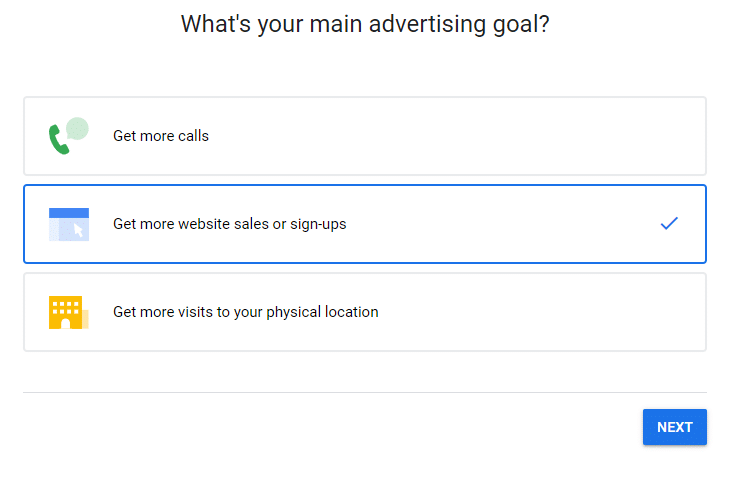
Er zijn verschillende doelen die u kunt kiezen. Zodra u dat doet, zal het helpen het juiste type advertentie voor u in te richten.
Tip: Een solide, goed gedefinieerde doelstelling kan het verschil betekenen tussen het creëren van een leadgenererende machine met uw Google Ads campagne en het verspillen van uw tijd en geld.
En om goede doelen te stellen, moet je leren hoe je SMART-doelstellingen vaststelt.
SMART-doelstellingen helpen uw bedrijf om systemen op te bouwen om uw Google Ads-doelstellingen te bereiken. Bekijk voor meer informatie ons artikel over dit onderwerp.
Stap 2: Kies uw bedrijfsnaam en trefwoorden
Zodra u uw doelen hebt gekozen, klikt u op Volgende. Op de volgende pagina moet u een bedrijfsnaam opgeven.
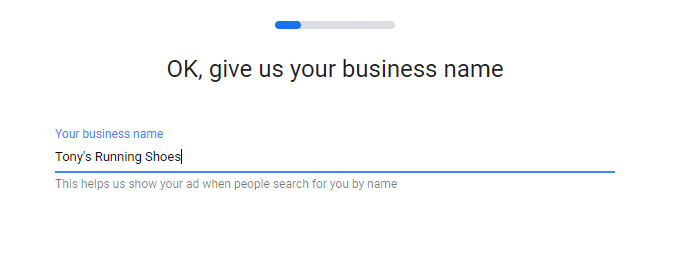
Klik op Volgende Zodra u uw bedrijfsnaam hebt toegevoegd, kunt u een URL toevoegen waar gebruikers naartoe gaan als ze op uw advertentie klikken.
Bonus: Ontvang een gratis sjabloon voor een sociaal media-analyseverslag die je de belangrijkste statistieken laat zien die je voor elk netwerk moet bijhouden.
Ontvang nu de gratis sjabloon!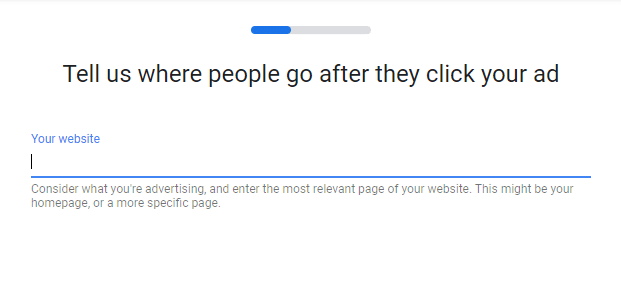
Op de volgende pagina kunt u de trefwoordthema's kiezen die bij uw advertentie en merk passen. Herinnert u zich het werk dat u deed met Google Keyword Planner? Dit is waar het van pas kan komen.
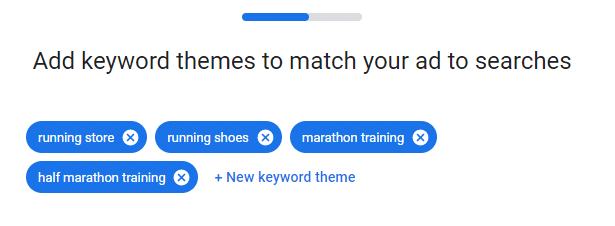
Nadat u uw trefwoorden hebt gekozen, klikt u op Volgende.
Stap 3: Kies uw doelgroep
Op de volgende pagina kunt u kiezen waar u uw advertentie wilt plaatsen. Dit kan in de buurt van een specifiek adres zijn, zoals een fysieke winkel of locatie. Of het kunnen bredere regio's, steden of postcodes zijn.
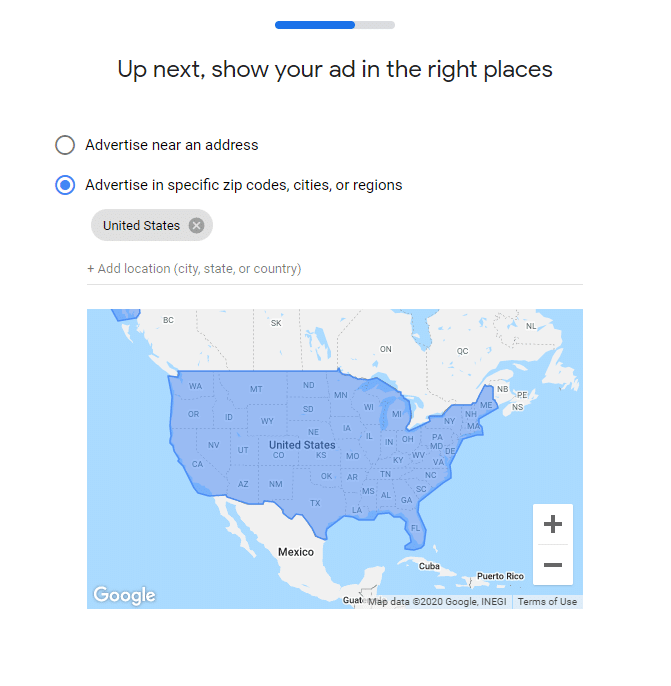
Kies de regio waarop u zich wilt richten. Zodra u dat hebt gedaan, klikt u op Volgende.
Stap 4: Maak een fantastische advertentie
Nu is het tijd voor het leuke gedeelte: het maken van de advertentie zelf.
In dit gedeelte kunt u de kop en de beschrijving van de advertentie opstellen. Dit alles wordt nog eenvoudiger gemaakt met het vakje voor het bekijken van de advertentie aan de rechterkant.
Google biedt ook handige tips en voorbeeldadvertenties om een vliegende start te maken met het schrijven van uw advertenties.
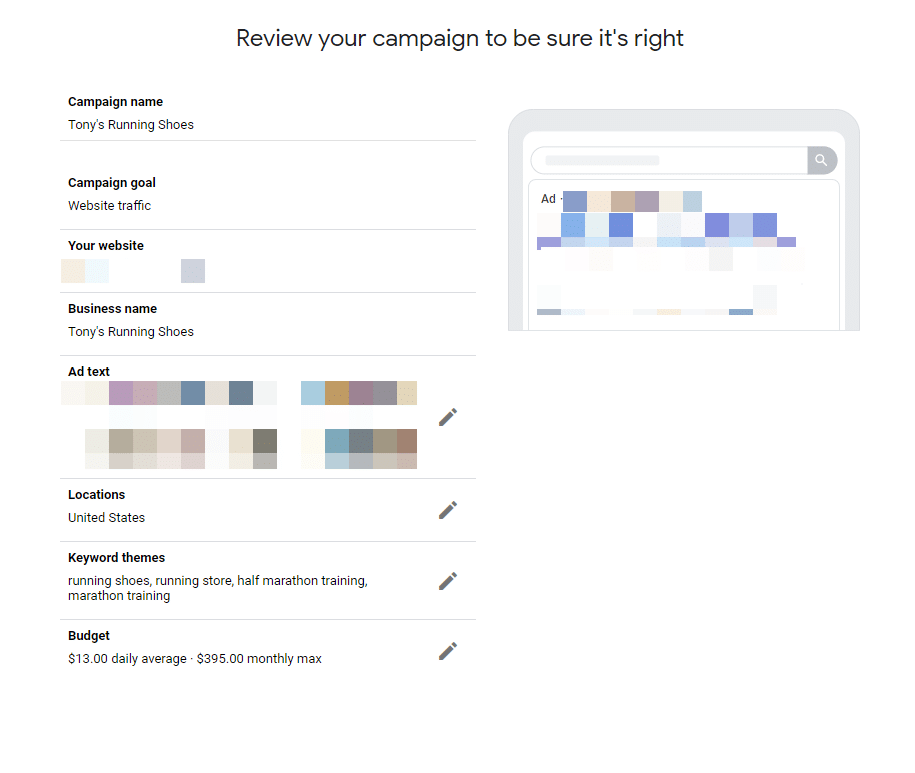
Er is maar één ding dat je moet weten over het schrijven van goede advertentieteksten: Ken uw publiek.
Dat is het. Er is geen groot geheim of truc om boeiende kopij te schrijven. Als je eenmaal je doelmarkt kent en precies weet wat hun pijnpunten zijn, kun je inhoud maken die hen sneller op je advertentie laat klikken dan je "Don Draper" kunt zeggen.
Heb je hulp nodig om je publiek te leren kennen? Download vandaag nog gratis onze whitepaper over publieksonderzoek.
Stap 5: Uw facturering instellen
Dit deel is eenvoudig: voer al uw factuurgegevens in en eventuele kortingscodes.
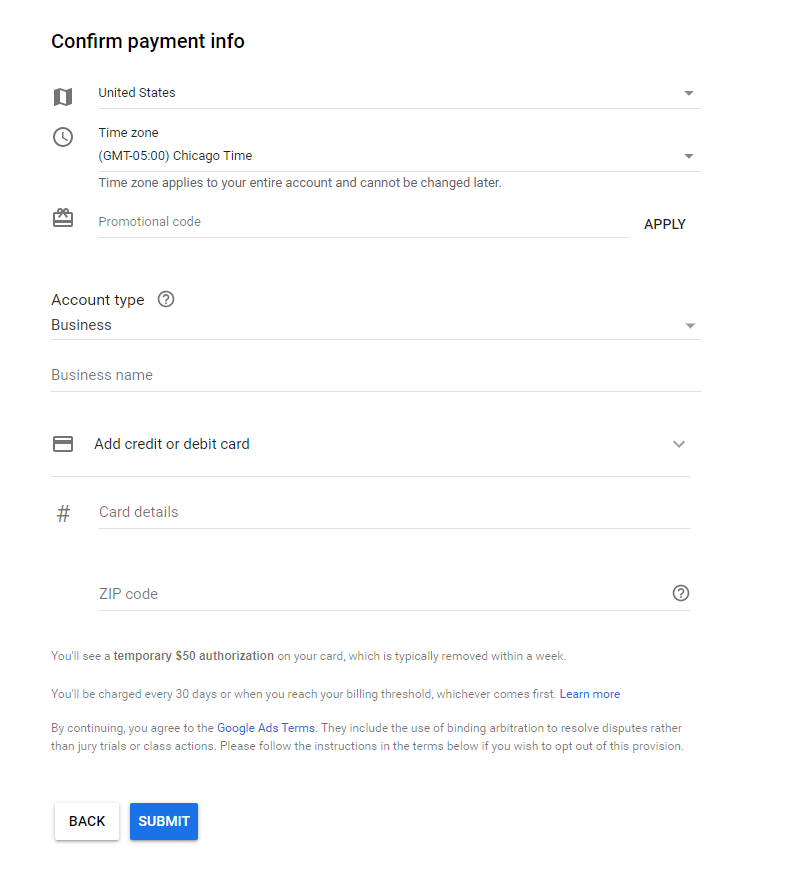
Klik dan op Dien maar in.
Gefeliciteerd, u heeft zojuist uw eerste Google-advertentie gemaakt!
Vier het nog niet. U moet nog leren hoe u uw Google-advertenties kunt volgen met Google Analytics.
Hoe adverteren op Google (Geavanceerde methode)
Hier is de meer praktische benadering van het maken van een Google-advertentie.
Opmerking: Deze methode gaat ervan uit dat u uw betalingsgegevens al hebt ingevoerd in Google Ad. Als u dat nog niet hebt gedaan, ga dan naar uw Google Ads dashboard en klik vervolgens op Tools & Settings.
Onder Facturering klik op Instellingen. Daar kunt u uw betalingsgegevens instellen.
Stap 1: Bepaal uw doelstellingen
Ga eerst naar de homepage van Google Ads. Daar klikt u op de knop Begin nu knop in het midden van de pagina of in de rechterbovenhoek.

Als u naar uw dashboard wordt gestuurd, klikt u op + Nieuwe campagne .
Je moet dan je campagnedoel kiezen. Door dit doel te kiezen, weet Google op welk soort publiek je je wilt richten en hoe ze je biedgeld krijgen.
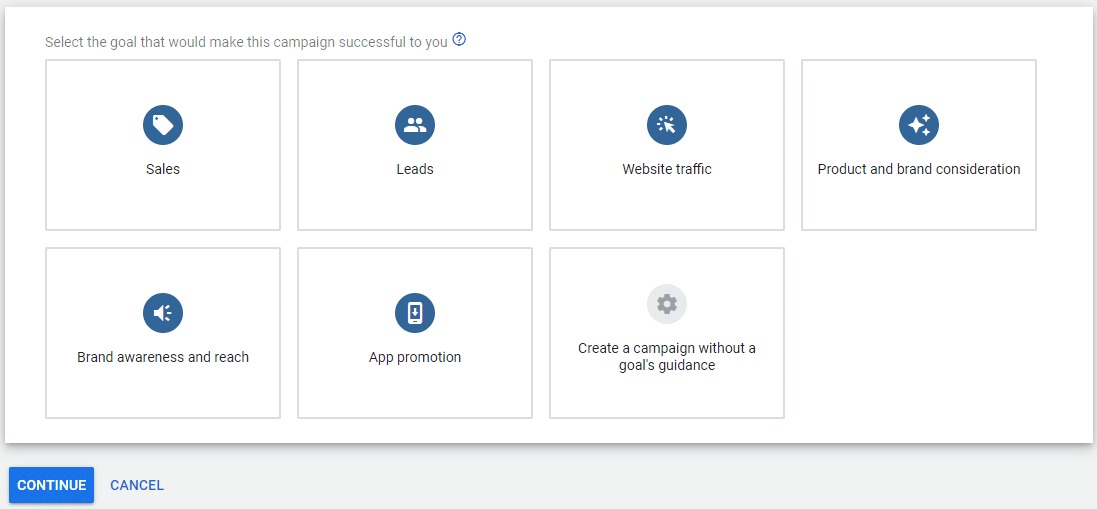
Als u uw doel heeft gekozen, verschijnt er een venster waarin u uw campagnetype selecteert. De opties zijn:
- Zoek op
- Display
- Winkelen
- Video
- Slim
- Ontdekking
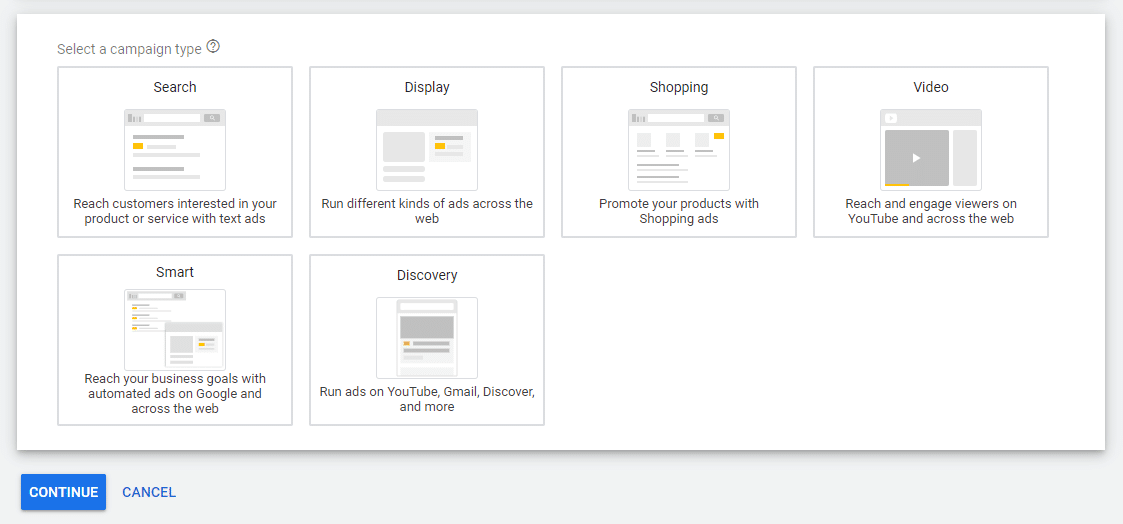
Vanaf hier veranderen de aanwijzingen, afhankelijk van het type campagne dat u kiest. De grote lijnen blijven echter hetzelfde.
Kies uw campagnetype, voer de specifieke informatie in die Google voor dat type vraagt en klik vervolgens op Ga door.
Stap 2: Kies uw doelgroep en budget
Voor dit voorbeeld gaan we uit van een Search-campagne om leads te genereren.
Hier kunt u de netwerken kiezen waar uw advertentie moet verschijnen.

En u kunt de specifieke locatie, talen en doelgroepen kiezen waaraan uw advertentie wordt getoond.
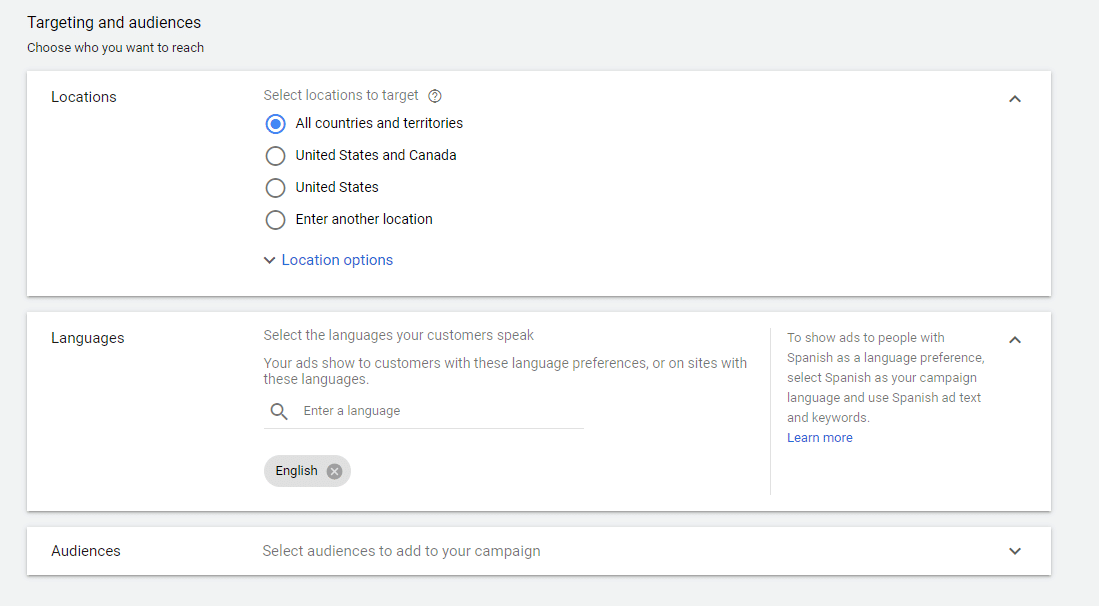
Het is normaal om te denken dat hoe groter uw bereik is, hoe meer werk u krijgt - maar dat is misschien niet het geval. In feite is het zo dat hoe duidelijker en duidelijker u bent over wie u benadert, hoe meer leads en conversies u zult kunnen maken.
Het is paradoxaal, maar hoe kleiner je het net uitwerpt, hoe meer vis je vangt.
Het is ook zinvol om een kleiner gebied als uw bedrijf is voornamelijk gevestigd in een stad. Als u fysieke producten of detailhandel in Chicago, zou je waarschijnlijk niet willen Los Angeles op te nemen in uw doelgroep.
Bekijk voor meer over dit onderwerp zeker ons artikel over het vinden van uw doelmarkt.
In het volgende gedeelte kunt u de werkelijke biedingen en het budget voor uw advertentiecampagne invoeren.
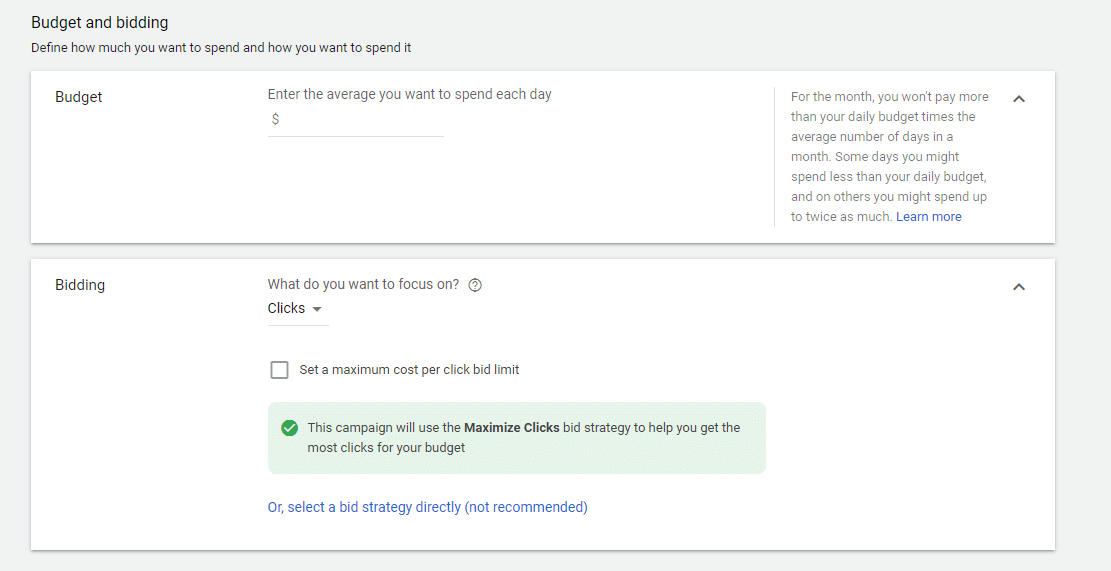
Voer het gewenste budget in, evenals het type bieding waarop u zich wilt richten.
In het laatste gedeelte kunt u advertentie-extensies toevoegen. Dit zijn extra stukjes tekst die u aan uw advertentie kunt toevoegen om deze nog beter te maken.
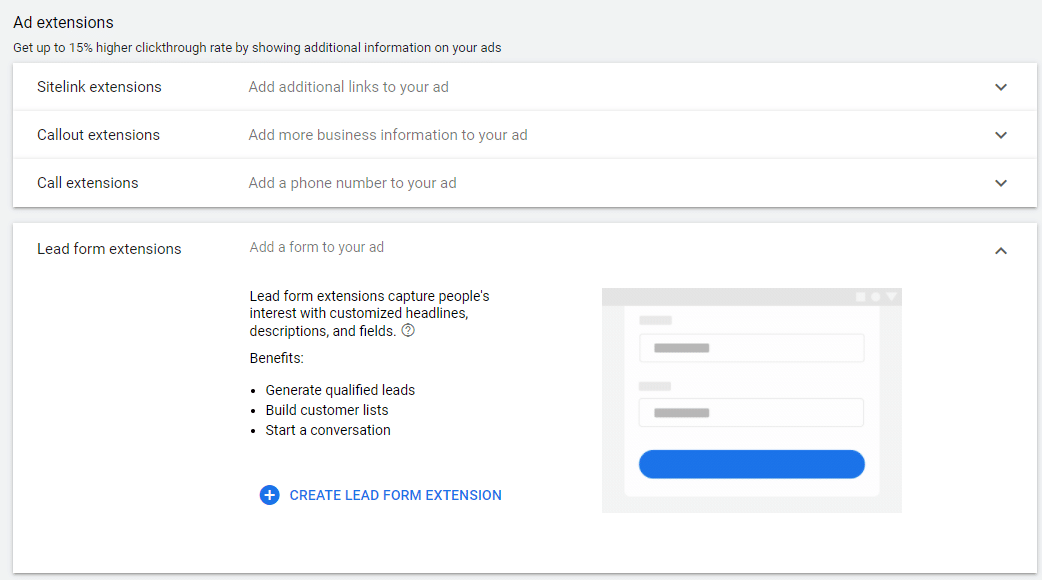
Als u klaar bent met deze pagina, klikt u op Opslaan en doorgaan.
Stap 3: Stel de advertentiegroep in
Een advertentiegroep is een groep advertenties die dezelfde thema's en doelstelling hebben. Bijvoorbeeld, je zou meerdere advertenties kunnen hebben die gericht zijn op hardloopschoenen en wedstrijdtraining. Je zou in dat geval een advertentiegroep voor "hardlopen" kunnen maken.
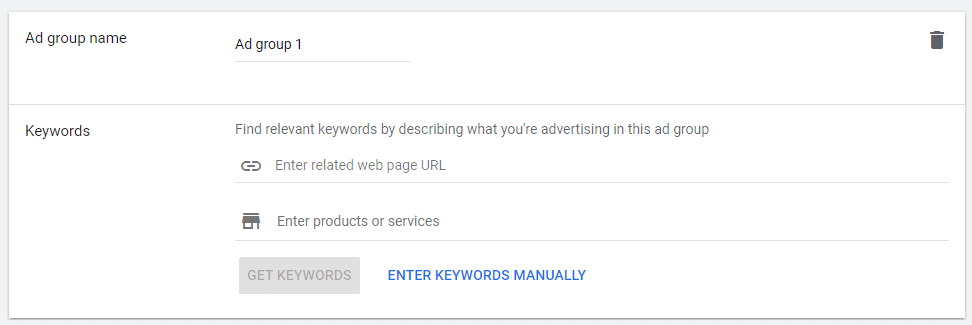
Voeg uw zoekwoorden toe of voer de URL van uw website in en Google zal ze voor u leveren. Zodra u de gewenste zoekwoorden voor deze advertentiegroep hebt toegevoegd, klikt u op Opslaan en doorgaan onderaan.
Stap 4: Stel uw advertentie op
Nu is het tijd om de advertentie te maken.
In dit gedeelte kunt u de kop van de advertentie en de beschrijving maken. Dit alles wordt nog eenvoudiger gemaakt met het vak met de advertentievoorbeelden aan de rechterkant. Daar kunt u voorvertoningen bekijken van uw advertentie op mobiel, desktop en display.
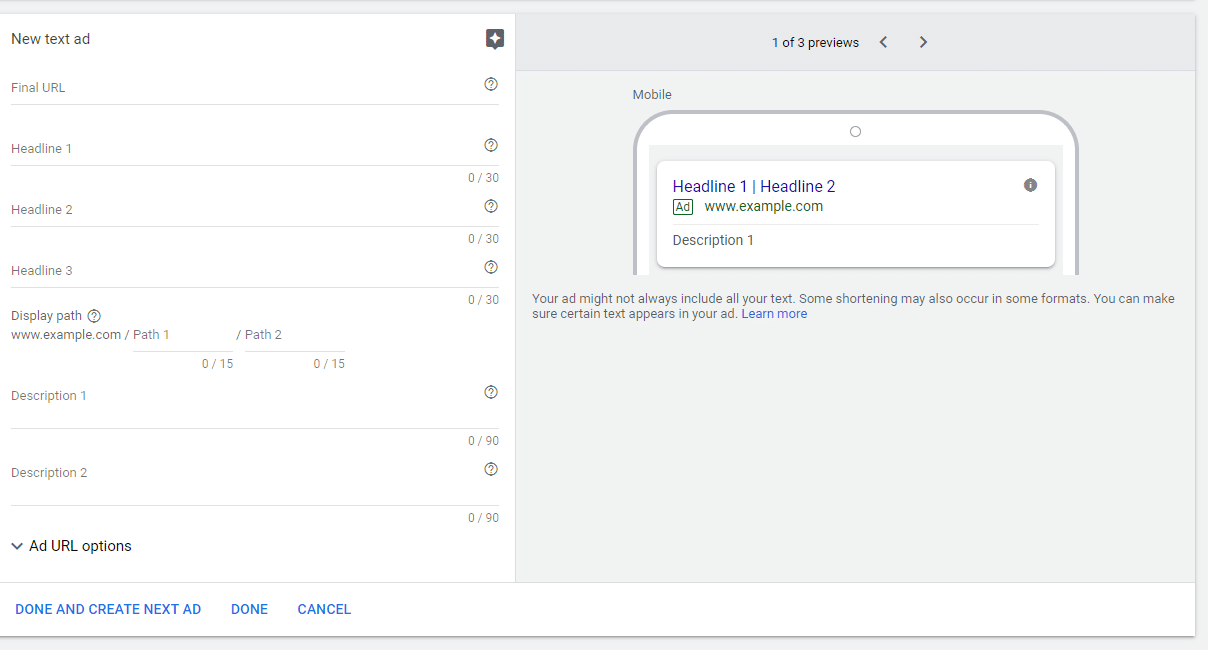
Zodra u uw advertentie hebt gemaakt, klikt u op Klaar en volgende advertentie maken als u nog een advertentie aan uw advertentiegroep wilt toevoegen. Klik anders op Klaar.
Stap 5: herzien en publiceren
Op de volgende pagina bekijkt u uw advertentiecampagne. Zorg ervoor dat alle problemen worden aangepakt. Als alles er goed uitziet, klikt u op Publiceren. Voila, je hebt net een Google Ad campagne gemaakt!
Hoe u uw Google-advertentie kunt volgen met Google Analytics
Er is een citaat van Adam Savage van Mythbusters die hier past:
Het enige verschil tussen rotzooien en wetenschap is het opschrijven ervan.
Hetzelfde geldt voor marketing. Als u uw Google-advertentiecampagne niet volgt en analyseert, zult u er weinig profijt van hebben.
Door uw gegevens te analyseren, leert u welke aanpassingen u in uw toekomstige campagnes moet aanbrengen om ze meer succesvol.
Daartoe moet u uw Google Ads koppelen aan Google Analytics.
Als u Google Analytics nog niet hebt ingesteld, is hier ons artikel over hoe u het in slechts vijf eenvoudige stappen kunt instellen.
Zodra u dat hebt gedaan, volgt u deze stappen van Google om de twee diensten te koppelen:
- Ga naar je Google Ads account.
- Klik op de Gereedschap menu.
- Klik op Gekoppelde rekeningen onder Setup.
- Klik op Details onder Google Analytics.
- U kunt nu de websites van Google Analytics bekijken waartoe u toegang hebt. Klik op Link opzetten op de website die u wilt koppelen aan Google Ads.
- Van hieruit kunt u de Google Analytics-weergave van uw website koppelen.
- Klik op Redden.
U kunt nu in Analytics belangrijke statistieken zoals kosten en klikgegevens van uw Google-advertenties bekijken. Dit is van vitaal belang voor het bepalen van toekomstige campagneaanpassingen en het meten van het succes van uw huidige campagnes.
Vanaf hier wil je tags instellen om conversies te volgen die je uit je advertentie haalt. Om daar alles over te weten te komen, bekijk ons artikel over het instellen van event tracking voor meer informatie.
Tips voor het voeren van Google-advertentiecampagnes
Wilt u een geweldige Google-advertentiecampagne voeren? Volg dan onze onderstaande tips.
Uw landingspagina optimaliseren
Uw landingspagina is waar gebruikers naartoe gaan nadat ze op uw advertentie hebben geklikt. Als zodanig is het een van de meest cruciale onderdelen van de ervaring van uw potentiële klant.
U wilt dat de landingspagina's een duidelijke en uitnodigende oproep tot actie bevatten, terwijl de hele pagina scanbaar blijft. Dat betekent geen grote blokken tekst en een duidelijk doel.
Wilt u dat bezoekers zich inschrijven voor uw nieuwsbrief? Zorg ervoor dat het inschrijvingsvak vooraan staat.
Wilt u meer verkopen? Voeg een paar getuigenissen toe en veel links naar uw producten/diensten.
Wat je doel ook is, bekijk zeker onze tips voor het maken van landingspagina's met een hoge conversie hier (dit artikel is specifiek voor Instagram, maar het werkt goed voor elk type reclame).
De kop vastpakken
Uw kop is waarschijnlijk het belangrijkste onderdeel van uw Google-advertentie.
Het is immers het eerste wat potentiële klanten zien en het moet opvallen tussen de andere resultaten op de eerste pagina van Google.
Je moet er dus voor zorgen dat je de kop goed vastlegt.
Er zijn een paar geweldige manieren om uitnodigende koppen te maken. Onze grootste suggestie: Vermijd clickbait. Het frustreert niet alleen uw lezers, maar tast ook de reputatie van uw merk aan.
Om u te helpen goede koppen te schrijven, kunt u ons artikel lezen over hoe u klikken kunt krijgen zonder clickbait te gebruiken.
Beheer eenvoudig al uw social media profielen met SMMExpert. Vanuit één dashboard kunt u berichten plannen en publiceren, uw volgers betrekken, relevante conversaties volgen, resultaten meten, uw advertenties beheren en nog veel meer.
Aan de slag

